1、用ps做一个福利劵图,排好版以后把人名、编号……等需要变动的部分隐藏,然后输出图片,格式jpg或者png都可以,只要是能后导入到wrod就好。就是标蓝的部分隐藏,另存为图片就可以了。当然也可以去网上找一张自己合意的底板图。


2、打开wrod2013版,插入—>图片,找到上一步保存的图片,点击“插入”,导入福利劵底板图。



3、然后设置图片格式为“衬于文字下方”

4、然后在图片上边插入一个表格,对照ps的效果图排版文字。最后把表格的“边框”设为“无线框”。这样一张福利劵就排版好了。这个保留代用。



5、下边就是正式进入制作过程了。新建一个空白wrod的文档,邮件 —>开始邮件合并 —>标签 —>新建标签—>标签详情。



6、下边根据做的“福利劵底板图”尺寸和打印纸的尺寸设置标签尺寸就可以了。“福利劵底板图”尺寸为4cm * 9cm,用的打印纸是A4纸

7、其他的就按预览图,计算着填写数值就好了,设置完点击“确定”。在“产品编号”里就出现了刚才命名的“福利劵”。
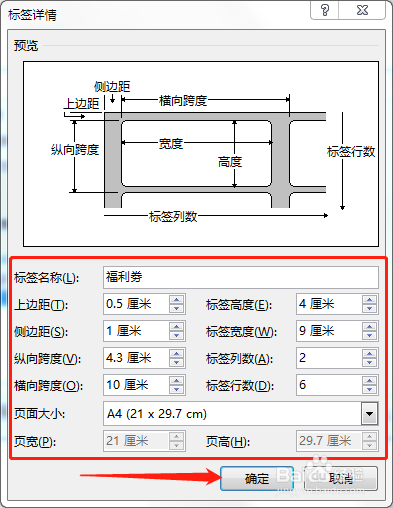

8、选中“福利劵”后点击“确定”。我一张A4纸排了2*6一共12张福利劵。

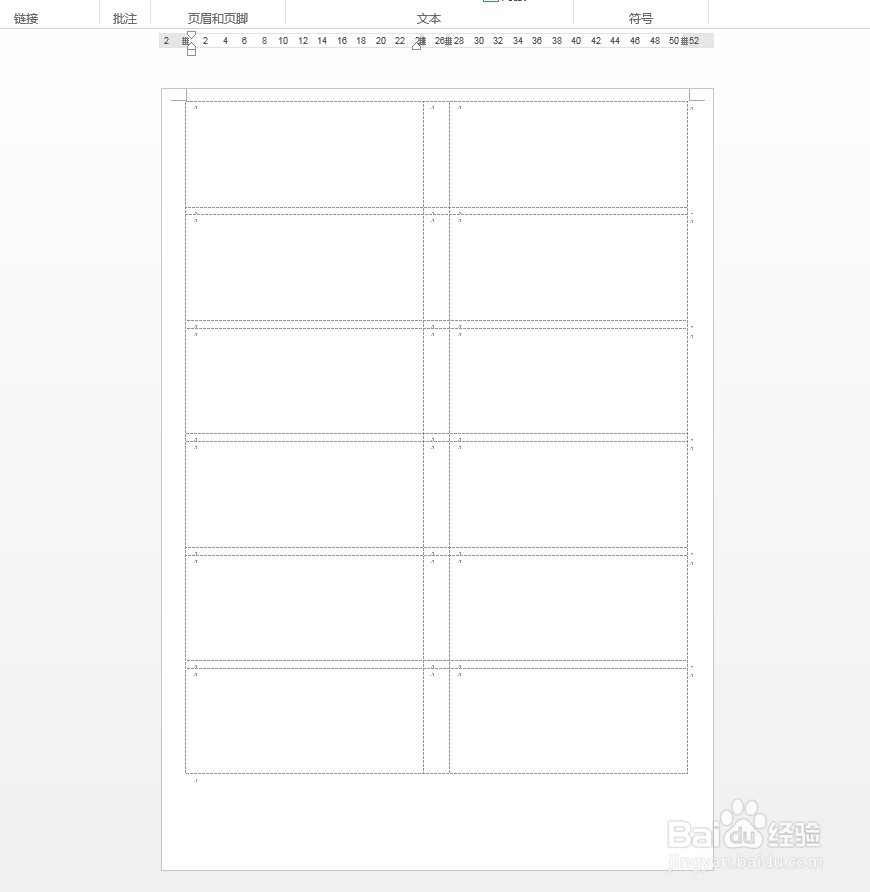
9、把第4不做的“福利劵”复制后、粘贴到第一个里。

10、下一步就是连接人员名单的数据表了,邮件—>选择收件人—>使用现有列表,找到“人员名单”打开,在“选择表格”里选第一个“人员名单$”。




11、选中人员姓名“李晓峰”,然后:邮件—>插入合并域—>姓名,“李晓峰”就会变成《姓名》。


12、按上一步的办法把其他编号也加上合并域。
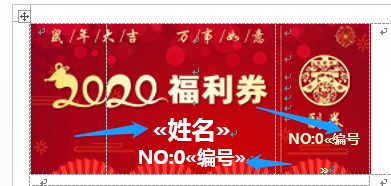
13、下边就是神奇的一步了,邮件—>更新标签,其他格子就可以瞬间填充好了。点击邮件 —>预览结果就看到数据自动更新了。
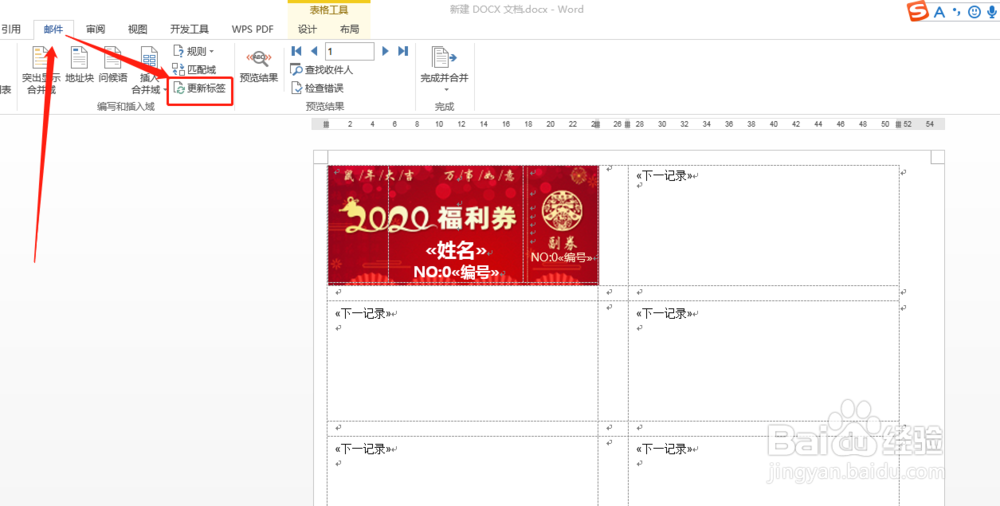


14、接着就是生成文件的步骤了邮件—>完成并左佯抵盗合并—>编辑单个文件(快捷键:alt+shift+n)—>全部—>确定。接着会生成一个新文档“标签”



15、这个新生成的文档是没有数据的连接的,可以对外发送的,也可以另存、单个修改的。


16、用这种方法不仅仅可以制作福利劵,还可以制作员工胸卡、准考证、图书标签,产品合格证、觇致惯鸹档案盒标签、参会证等一切需要批量打印的且需要在一页纸中打印多份的东西,都可以通过标签功能来实现。
